win10无法打开steam如何解决 win10steam打不开怎么修复
更新时间:2023-08-09 09:28:56作者:zheng
有些用户发现自己在使用win10电脑的时候无法打开steam,双击应用图标没有反应,今天小编就给大家带来win10无法打开steam如何解决,如果你刚好遇到这个问题,跟着小编一起来操作吧。
解决方法:
1.在电脑上,双击桌面上的steam图标。发现没反应,不能正确打开steam。
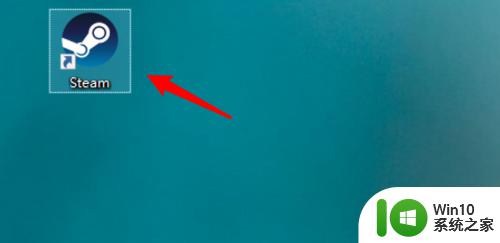
2.我们可以右键点击任务栏空白地方,点击任务管理器。
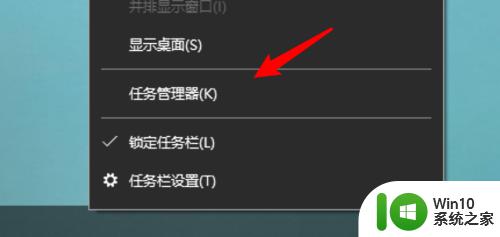
3.找到steam相关的进程,右键点击。

4.点击右键菜单上的「结束任务」选项。
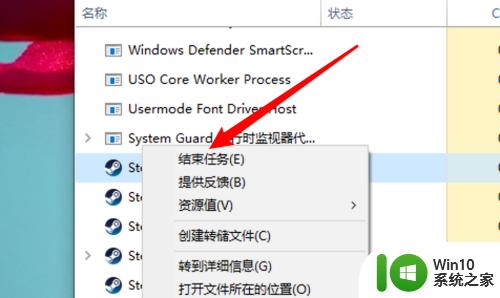
5.最好把所有的相关进程都结束掉。
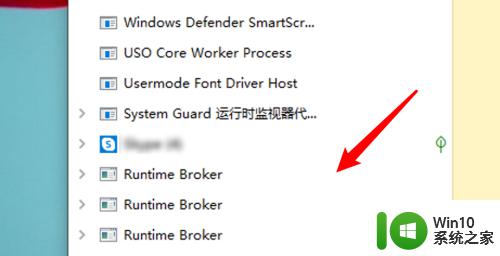
6.结束掉进程后,再双击打开steam,可以看到能正确打开软件了。
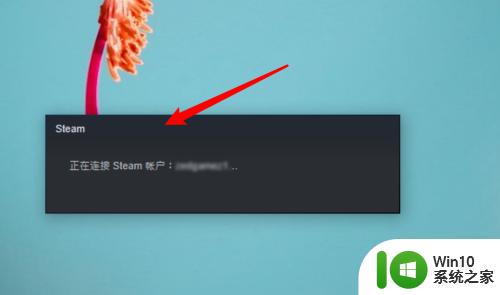
以上就是win10无法打开steam如何解决的全部内容,有遇到这种情况的用户可以按照小编的方法来进行解决,希望能够帮助到大家。
win10无法打开steam如何解决 win10steam打不开怎么修复相关教程
- win10steam打不开没反应处理方法 w10打不开steam怎么解决
- 更新win10无法打开steam游戏如何解决 win10打不开steam游戏怎么办
- win10打不开设置如何修复 win10无法打开设置怎么解决
- win10打不开steam的四种解决方法 win10装了steam为什么无法打开
- win1020h2版本无法打开steam的解决方法 windows10 20H2版本打不开Steam怎么办
- win10红警打不开的解决方法 win10打不开红警如何修复
- 图文详解win10打不开steam的处理方法 win10系统打不开steam怎么办
- w10打不开gpedit.msc的解决方法 如何修复w10无法打开gpedit.msc的问题
- win10系统下steam打不开怎么办 如何解决win10系统中steam无法打开的问题
- w10系统excel无法打开怎么办 win10打不开excel工具如何修复
- win10exe文件无法打开的解决方法 win10exe文件打不开怎么修复
- win10无法打开照片如何修复 win10系统照片无法打开怎么办
- 蜘蛛侠:暗影之网win10无法运行解决方法 蜘蛛侠暗影之网win10闪退解决方法
- win10玩只狼:影逝二度游戏卡顿什么原因 win10玩只狼:影逝二度游戏卡顿的处理方法 win10只狼影逝二度游戏卡顿解决方法
- 《极品飞车13:变速》win10无法启动解决方法 极品飞车13变速win10闪退解决方法
- win10桌面图标设置没有权限访问如何处理 Win10桌面图标权限访问被拒绝怎么办
win10系统教程推荐
- 1 蜘蛛侠:暗影之网win10无法运行解决方法 蜘蛛侠暗影之网win10闪退解决方法
- 2 win10桌面图标设置没有权限访问如何处理 Win10桌面图标权限访问被拒绝怎么办
- 3 win10关闭个人信息收集的最佳方法 如何在win10中关闭个人信息收集
- 4 英雄联盟win10无法初始化图像设备怎么办 英雄联盟win10启动黑屏怎么解决
- 5 win10需要来自system权限才能删除解决方法 Win10删除文件需要管理员权限解决方法
- 6 win10电脑查看激活密码的快捷方法 win10电脑激活密码查看方法
- 7 win10平板模式怎么切换电脑模式快捷键 win10平板模式如何切换至电脑模式
- 8 win10 usb无法识别鼠标无法操作如何修复 Win10 USB接口无法识别鼠标怎么办
- 9 笔记本电脑win10更新后开机黑屏很久才有画面如何修复 win10更新后笔记本电脑开机黑屏怎么办
- 10 电脑w10设备管理器里没有蓝牙怎么办 电脑w10蓝牙设备管理器找不到
win10系统推荐
- 1 番茄家园ghost win10 32位官方最新版下载v2023.12
- 2 萝卜家园ghost win10 32位安装稳定版下载v2023.12
- 3 电脑公司ghost win10 64位专业免激活版v2023.12
- 4 番茄家园ghost win10 32位旗舰破解版v2023.12
- 5 索尼笔记本ghost win10 64位原版正式版v2023.12
- 6 系统之家ghost win10 64位u盘家庭版v2023.12
- 7 电脑公司ghost win10 64位官方破解版v2023.12
- 8 系统之家windows10 64位原版安装版v2023.12
- 9 深度技术ghost win10 64位极速稳定版v2023.12
- 10 雨林木风ghost win10 64位专业旗舰版v2023.12